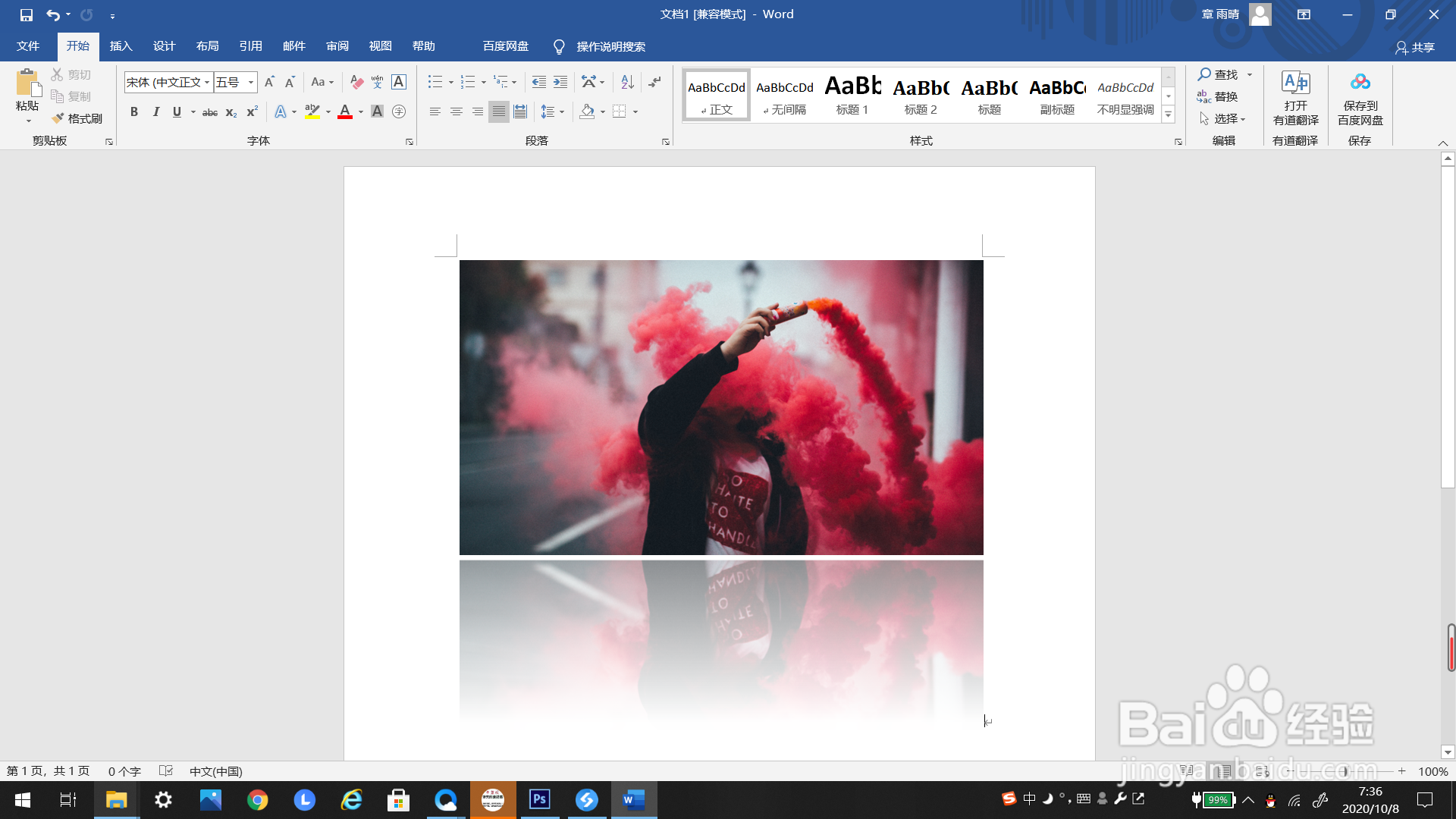1、如下图所示,里面是一张没有添加”映像“效果的图片。

2、点击文档中的这张图片,选中它。

3、这时在上方工具栏里会出现“图片工具”,点击其下方的“格式”,弹出编辑栏。

4、在工具栏里面找到“图片效果”,点击弹出下拉框。

5、在弹出的下拉框里选择“映像”,点击弹出右选框。

6、在右选框里选择你需要的”映像“效果,例如中间这个”半映像“效果,点击一下。
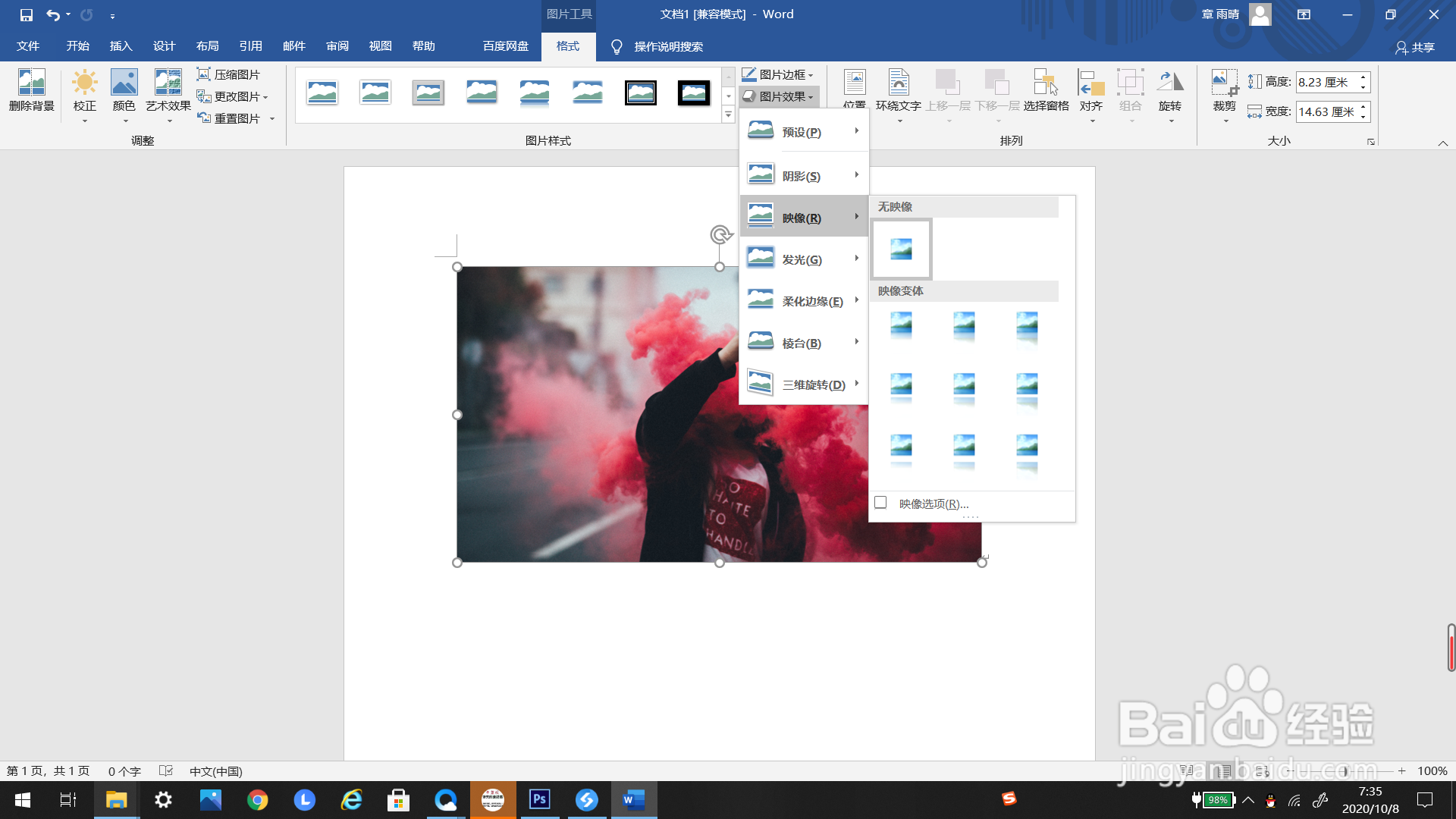
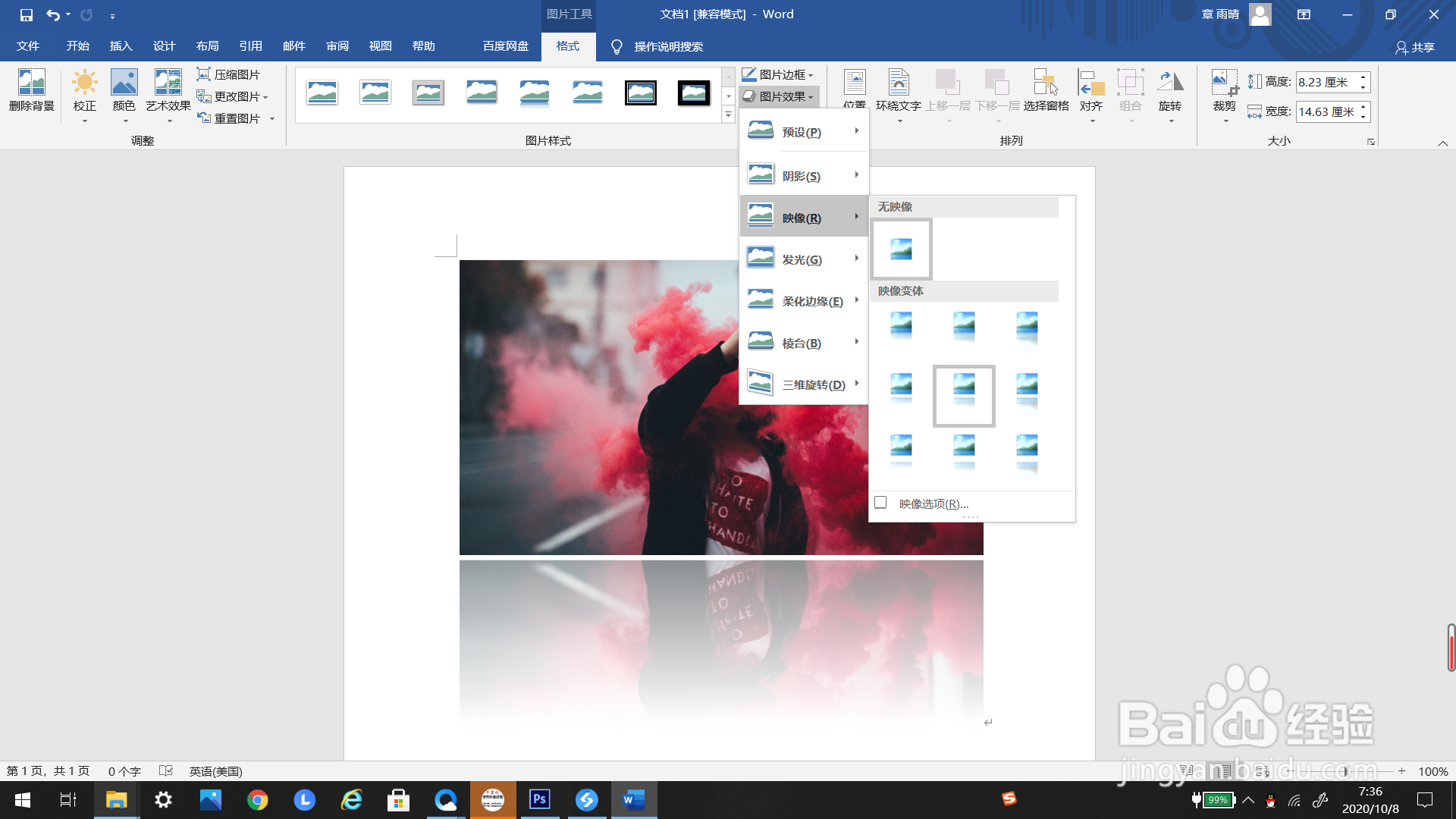
7、最后这张图片就是我们设置的”半映像“效果了。
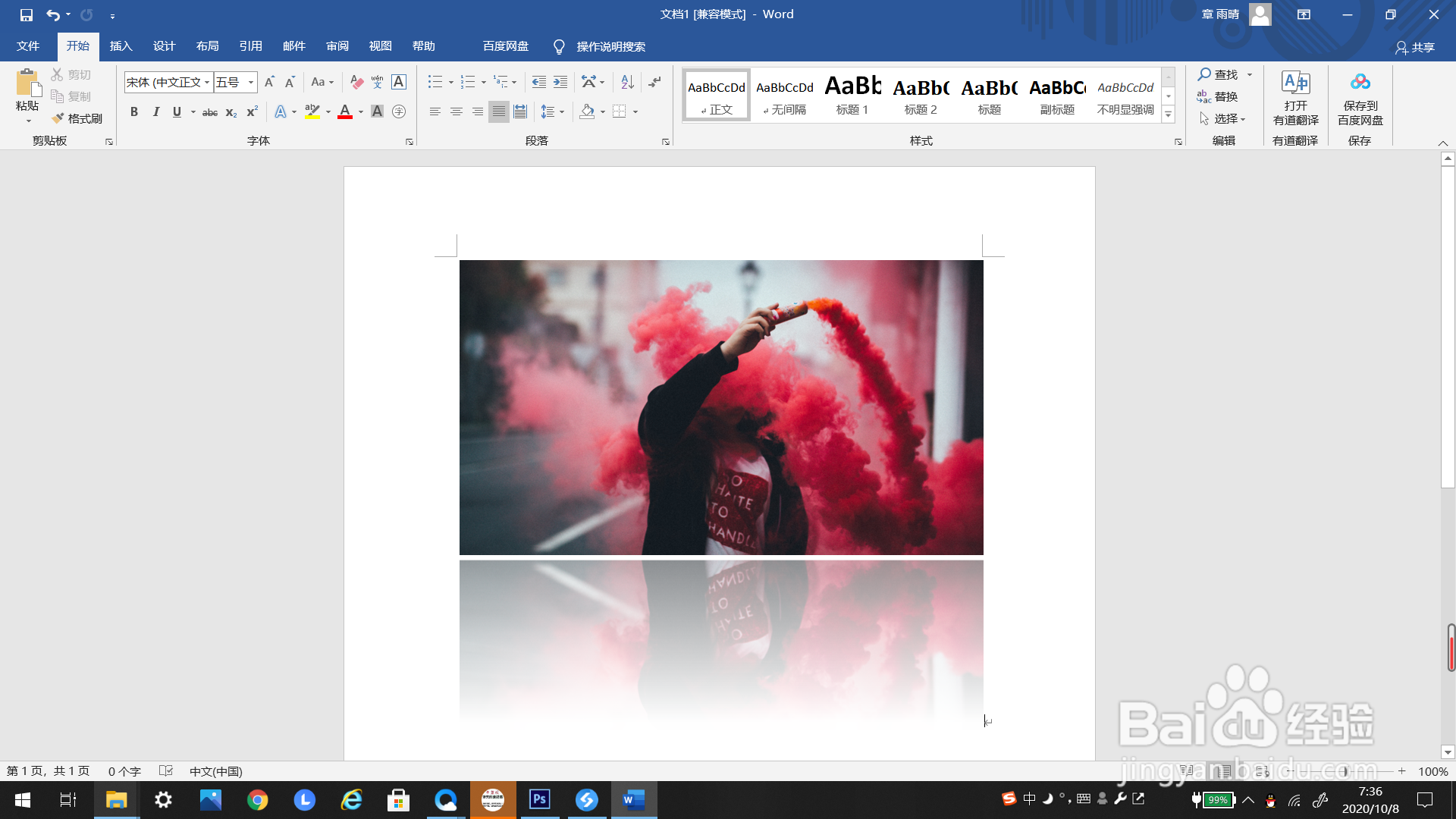
时间:2024-10-28 18:31:05
1、如下图所示,里面是一张没有添加”映像“效果的图片。

2、点击文档中的这张图片,选中它。

3、这时在上方工具栏里会出现“图片工具”,点击其下方的“格式”,弹出编辑栏。

4、在工具栏里面找到“图片效果”,点击弹出下拉框。

5、在弹出的下拉框里选择“映像”,点击弹出右选框。

6、在右选框里选择你需要的”映像“效果,例如中间这个”半映像“效果,点击一下。
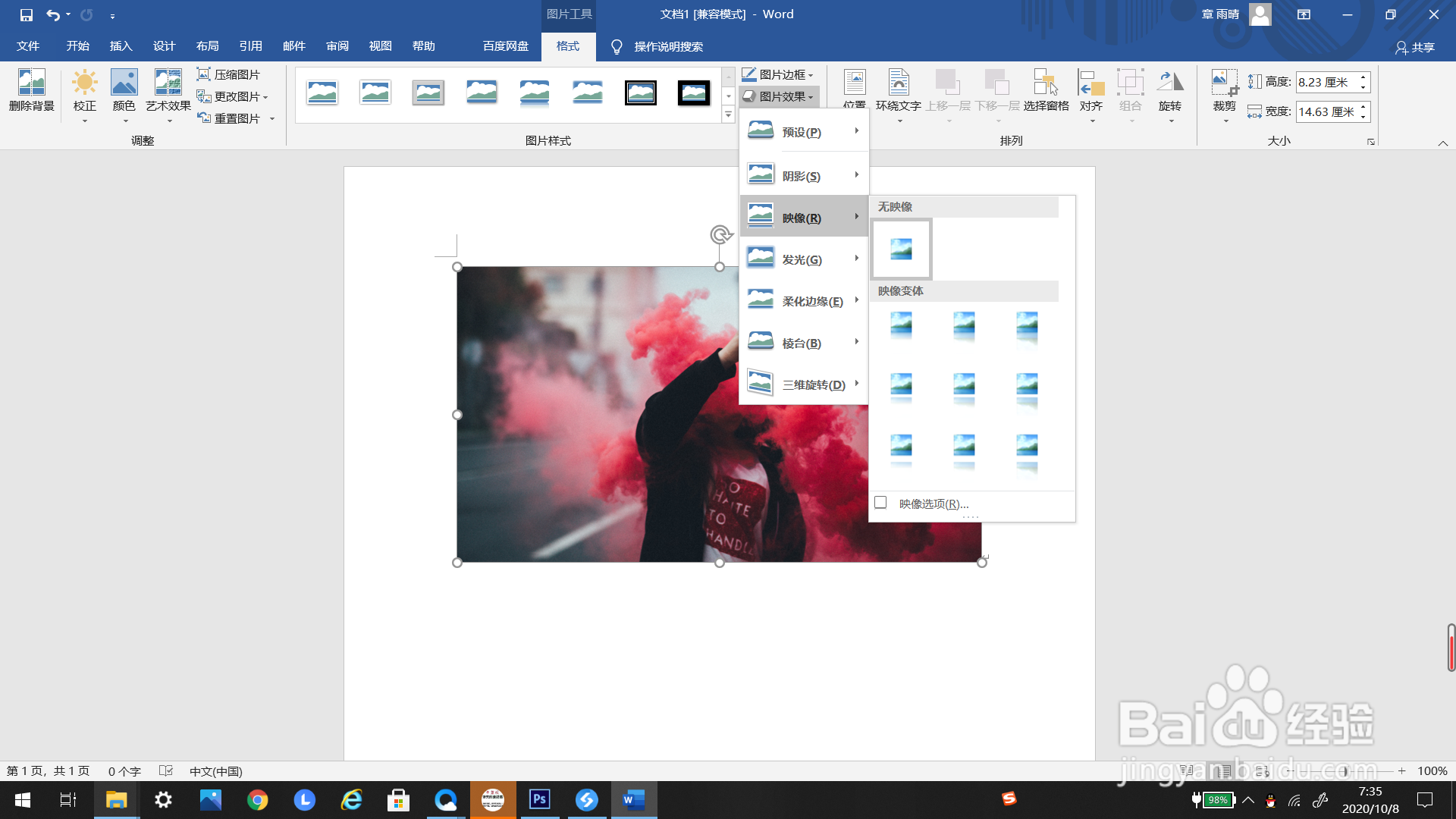
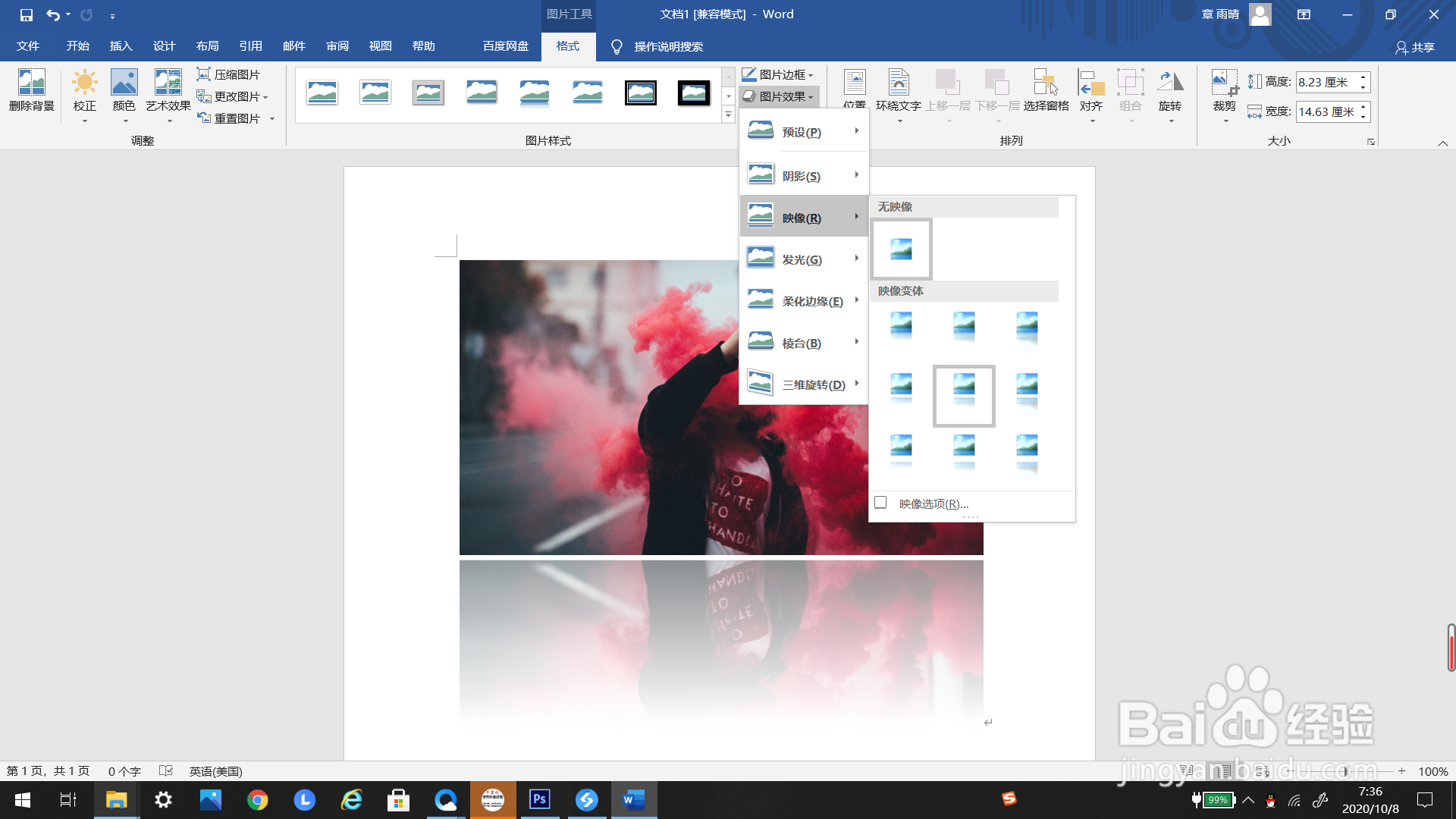
7、最后这张图片就是我们设置的”半映像“效果了。